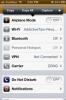Kako prilagoditi kontrolni centar u iOS-u
Kontrolni centar dodan je iOS-u u iOS-u 7. Izdvojen je s novim izgledom za iOS u koji mnogi ljudi nisu bili sigurni. Upravljački centar omogućuje korisne prekidače sustava kao što su WiFi i Bluetooth dostupne samo prelaskom prsta. Do iOS-a 10, jedini način za prilagodbu upravljačkog centra bio je jailbreak svoj uređaj. iOS 11 to mijenja. Sada možete prilagoditi Control Center u iOS 11 bez potrebe za jailbreakom vašeg iPhone ili iPada. Možete dodati ili ukloniti preklopnike i postoji dosta korisnih novih preklopnika koje možete dodati.
Bilješka: iOS 11 se trenutno nalazi u beta verziji. Stabilna verzija korisnicima će se predstaviti u rujnu / listopadu 2017. godine.
Prilagodite Control Center
Otvorite aplikaciju Postavke i idite na Control Center. U iOS-u 11 na ovom se zaslonu pojavljuje nova opcija pod nazivom "Prilagodi kontrole". Dodirnite ga.
Zaslon Customize (Prilagodi) ima popis kontrola koje možete dodati u Control Center. Također možete ukloniti i promijeniti redoslijed zadanih kontrola.
Dodirnite crveni gumb minus da biste uklonili kontrolu. Dodirnite, držite i povucite ručicu krajnje desno preklopnice da biste promijenili redoslijed svog redoslijeda. Pomaknite se prema dolje po popisu "Uključi" i vidjet ćete dodatne preklopnike koje sada možete dodati u Control Center. Samo dodirnite onu koju želite dodati.

Preklopnici se dodaju / uklanjaju uživo. Neće vam trebati ponovno pokretanje iPhone-a ili bilo čega.

Preklopnici se dodaju na dnu ispod preklopnih sklopki, tajmera, kalkulatora i fotoaparata. Nemaju svi oni uključeno stanje koje se odražava obojenim gumbom. U stvari, svaki novi gumb za uključivanje koji dodate u Centar za upravljanje slijedit će istu konvenciju kao i posljednja četiri na onima na dnu.
Ograničenja
Iako možete prilagoditi Control Center u iOS 11 bez potrebe za jailbreak uređajem, postoje ograničenja. Ne možete ukloniti sve zadane preklopnike. Ako želite imati samo nekoliko preklopnika u Control Center-u, morat ćete ih uključiti pored kontrola glazbe i kontrole zrcaljenja zaslona.
Bitni su prekidači koje ne možete ukloniti kad prilagodite Control Center;
- Zrakoplovni način
- Stanični podaci
- WiFi prekidač
- Zaključavanje orijentacije
- Ne smetaj
- svjetlost
- Svezak
- Zrcaljenje na zaslonu
- Glazbene kontrole
Ako želite ukloniti bilo koji od gore navedenih preklopnika i kontrola iz Control Center-a, vaš je jedini izbor vani da zatvorite svoj uređaj. Kontrole koje ne možete ukloniti iz Control Center-a su ključne da ne biste mogli kriviti Apple za ograničenja.
traži
Najnoviji Postovi
Kako strujati iPhone igre za trzanje
Twitch ima iOS aplikaciju, a aplikacija ima značajku streaminga uži...
Snimite snimke zaslona pomičnih zaslona i pojedinačnih korisničkih sučelja
Snimanje zaslona na iOS-u nije velika stvar; samo istovremeno priti...
Kako omogućiti LED bljeskalice samo kad je vaš iPhone nečujan
IPhone nema zasebno LED svjetlo za obavijesti. iOS s druge strane v...